🔓 🔇 Dokumentenfunktionen - Stufe 1
Section outline
-
-
Ein Dokument befindet sich in unserem Dateisystem und wir möchten es in ELO verschlagwortet ablegen. Hierzu wird wie folgt vorgegangen:
- Ziehen des Dokumentens vom Dateisystem per Drag & Drop in die ELO Postbox.
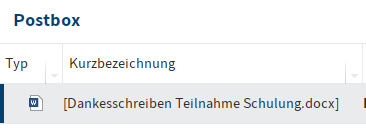
- Starten der Archivierung über den Button "Ablage in ELO".
- Auswahl Zielpfad, indem wir einen neuen Ordner im Archiv anlegen. Metadatenmaske: Neuer Ordner.
- Verschlagwortung des Dokumentes durch die Auswahl der Dokumentenmaske "Freie Eingabe".
- Finale Ablage
-
Archivierung eines Dokumentes aus dem Dateisystem direkt via Drag & Drop ins Archiv.Voraussetzung: Der entsprechende Zielpfad muss bereits vorhanden sein.
 Das Ergebnis einer solchen Ablage ist identisch zur Ablage über die ELO Postbox.
Das Ergebnis einer solchen Ablage ist identisch zur Ablage über die ELO Postbox.
-
-
-
Ein bereits archiviertes Dokument soll innerhalb von ELO bearbeitet werden.Hierfür verwendet man die Funktionen Auschecken und Einchecken. Ausgecheckte Dokumente können nicht noch einmal ausgecheckt werden. Den aktuellen Bearbeiter erkennt man an der Kurzbezeichnung.
 Mittels der Funktion "Einchecken" wird in ELO eine neue Version erzeugt. Innerhalb des Feeds kann man die Versionshistorie nachlesen.
Mittels der Funktion "Einchecken" wird in ELO eine neue Version erzeugt. Innerhalb des Feeds kann man die Versionshistorie nachlesen.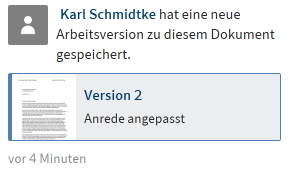
-
Überprüfung der vorhandenen Versionen und je nach Bedarf Änderung der aktuellen Arbeitsversion.
Im Video wird zunächst gezeigt, wie man die Versionshistorie eines Dokumentes öffnet und wie diese aussieht.
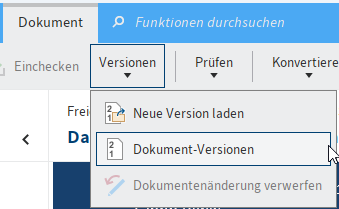
Ebenfalls wird gezeigt, die man die aktuelle Arbeitsversion wechselt. Auch der Wechsel der Arbeitsversion wird im Feed automatisch dokumentiert.
-
Umwandlung einer in Word vorliegenden Datei zu einer PDF.Hierfür gibt es die Funktion "PDF-Konvertiertung", die sich im Reiter "Dokument" in der Gruppe "Konvertieren" befindet.
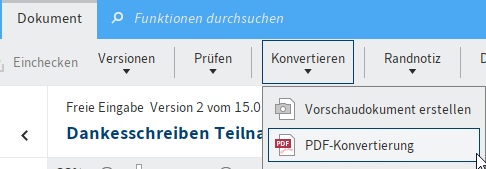 Das Word-Dokument wird augenscheinlich zu einer PDF konvertiert, aber das ist nur zum Teil korrekt. Letztlich wird eine Kopie der Word Datei erzeugt, diese zu einer PDF konvertiert und dann als neue Version in ELO abgelegt. Das würde eine Rückkehr zu der Word Version jederzeit erlauben.
Das Word-Dokument wird augenscheinlich zu einer PDF konvertiert, aber das ist nur zum Teil korrekt. Letztlich wird eine Kopie der Word Datei erzeugt, diese zu einer PDF konvertiert und dann als neue Version in ELO abgelegt. Das würde eine Rückkehr zu der Word Version jederzeit erlauben. Selbstverständlich wird auch dieser Prozess im Feed dokumentiert.
Selbstverständlich wird auch dieser Prozess im Feed dokumentiert.
-
-
-
Versenden eines bereits archivierten Dokumentes mit der Funktion "Dokument versenden".
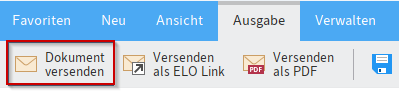 Hierbei wird der Anhang in eine E-Mail eingefügt. Geöffnet wird das in Windows hinterlegte Standardprogramm für E-Mails. D.h. in der Regel öffnet sich eine neue E-Mail in Outlook.Im Video erkennt man, dass diese Funktion das in ELO abgelegte Dokument in der "Rohform" nimmt. Das bedeutet speziell bei PDF und TIFF Dokumenten, dass die Annotationen nicht mit übernommen werden.
Hierbei wird der Anhang in eine E-Mail eingefügt. Geöffnet wird das in Windows hinterlegte Standardprogramm für E-Mails. D.h. in der Regel öffnet sich eine neue E-Mail in Outlook.Im Video erkennt man, dass diese Funktion das in ELO abgelegte Dokument in der "Rohform" nimmt. Das bedeutet speziell bei PDF und TIFF Dokumenten, dass die Annotationen nicht mit übernommen werden. -
Aufbringen von digitalen Annotationen auf archivierten PDF Dokumenten.Sobald ein PDF oder TIF Dokument vorliegt, wird in ELO die Leiste mit den mögliche Annotationen sichtbar.
 Ingesamt gibt es folgende Funktionen:
Ingesamt gibt es folgende Funktionen:- Zoomen oder Auswählen von vordefinierten Zoom-Einstellungen
- Dokument drehen
- Gedrehtes Dokument als neue Version speichern
- Ein- und Ausblenden von Annotationen
- Haftnotizen
- Horizontaler Marker
- Freihand Marker
- Textnotiz
- Textauswahl mit OCR (Texterkennung)
- Stempel
Im Video werden die Funktionen- Horizontaler Marker
- Haftnotiz
gezeigt. -
Die aktuell in ELO gepflegte und regelmäßig überarbeitete Word Datei soll einmalig als PDF versendet werden.Hierfür muss man nicht die einzelnen Funktionen
- PDF Konvertierung
- Dokument versenden
verwenden. Es genügt das markierte Word Dokument mit der Funktion "Versenden als PDF" zu verschicken.
-
Versenden einer PDF Datei inkl. der individuell erstellten Annotationen.Hierfür wird die Funktion "Versenden als PDF" verwendet.
 Als Ergebnis öffnet sich erneut eine E-Mail mit der PDF Datei im Anhang. Diesmal sind die Annotationen unveränderbar auf dem PDF.In ELO bleiben die Annotationen weiterhin veränderbar.
Als Ergebnis öffnet sich erneut eine E-Mail mit der PDF Datei im Anhang. Diesmal sind die Annotationen unveränderbar auf dem PDF.In ELO bleiben die Annotationen weiterhin veränderbar.
-
